Napraw: Nieprzypięte aplikacje ciągle się pojawiają w systemie Windows 11

Jeśli nieprzypięte aplikacje i programy ciągle pojawiają się na pasku zadań, możesz edytować plik Layout XML i usunąć niestandardowe linie.
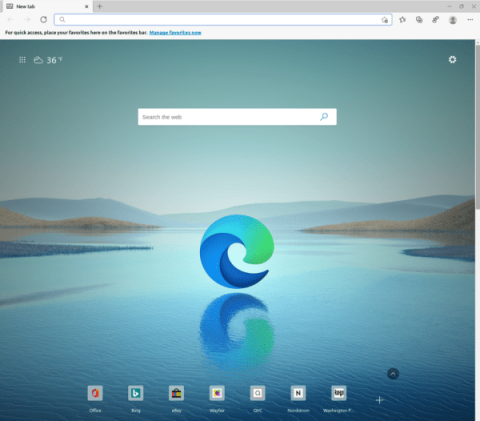
Microsoft Ignite pojawił się niedawno, a konglomerat technologiczny ogłosił wiele zmian, aktualizacji oraz nowych produktów i funkcji. Oczywiście wszyscy byliśmy podekscytowani tym, co przyniesie to wydarzenie, i zwróciliśmy uwagę na nowe funkcje przeglądarki Microsoft Edge, które ogłosiła firma.
Jak wszyscy wiemy, Microsoft Edge zniknął w zapomnieniu wraz z Internet Explorerem, gdy użytkownicy wybierają Google Chrome lub Firefox. Niewielkim zaskoczeniem jest więc fakt, że firma Microsoft nieustannie stara się, aby natywna przeglądarka Windows działała i była aktualna. Jeśli przegapiłeś nowe funkcje Microsoft Edge ogłoszone podczas Microsoft Ignite, czytaj dalej, aby dowiedzieć się więcej.
Powiązana lektura:
4 nowe funkcje Microsoft Edge, które mogłeś przegapić

Oto niektóre z godnych uwagi nowych funkcji Microsoft Edge, które zostały ogłoszone podczas wydarzenia:
Krawędziowe obszary robocze
Przebojową funkcją ogłoszoną przez Microsoft była nowa funkcja Edge Workspaces. Chociaż nadal jest w trybie podglądu, podstawową istotą tej funkcji jest to, że umożliwia zespołom udostępnianie kart Edge w celu współpracy na żywo. Microsoft twierdzi, że może pomóc nowym pracownikom we wdrażaniu, ponieważ zespół może wysłać im łącze Edge Workspace, aby uzyskać dostęp do wszystkich niezbędnych plików i kart. Chociaż nie jesteśmy całkowicie przekonani do tego, ponieważ Dysk Google jest lepszą opcją dla zespołów do pracy, miło jest widzieć, jak Microsoft pracuje nad ułatwieniami dostępu i ulepszeniami jakości życia.
Ochrona literówek w adresach URL
Wydarzenie Microsoft Ignite wydawało się ważne dla bezpieczeństwa i jest to zrozumiałe. Jedną z nowych funkcji przeglądarki Microsoft Edge jest ochrona przed literówkami w adresach URL. Chroni to przed przypadkowym błędnym wpisaniem adresu URL witryny i wprowadzeniem potencjalnie niebezpiecznego oszustwa. Załóżmy na przykład, że próbujesz uzyskać dostęp do strony głównej firmy Microsoft, ale przypadkowo wpisałeś błędną pisownię lub wprowadzono niewłaściwy sufiks domeny. W takim przypadku możesz wylądować na stronie wyłudzającej informacje lub na stronie ze złośliwymi reklamami. Nie jest to przełomowa funkcja, ale pomaga korygować użytkowników i może potencjalnie uchronić wielu przed dostaniem się w niepowołane ręce.
Napisy na żywo
Kilka usług i platform zaczyna dodawać napisy na żywo w miarę poprawy zdolności przetwarzania tekstu na mowę przez sztuczną inteligencję. Chociaż urządzenia z Androidem mają tę funkcję od dłuższego czasu, dokładność podpisów była podejrzana. iOS 16 był również wyposażony w napisy na żywo i wygląda na to, że wszystkie duże firmy technologiczne dużo inwestują w zapewnienie osobom z wadami słuchu równego korzystania z ich funkcji. Możesz przełączać napisy na żywo, aby za każdym razem, gdy dźwięk jest odtwarzany w przeglądarce Microsoft Edge, były wyświetlane napisy w czasie rzeczywistym.
Narrator
Nadążając za tematem ułatwień dostępu, osoby z wadami wzroku mają szansę cieszyć się nowym ulepszonym narratorem Microsoft Edge. Zapewnia szerszy kontekst dla pól, przycisków i innych zasobów internetowych, dzięki czemu niedowidzący użytkownicy mogą nadal korzystać z komputera z pomocą dźwiękową. Aby jeszcze bardziej pomóc osobom z wadami wzroku, będziesz mógł zmieniać kolory i kontrast strony, aby łatwiej czytać informacje.
Wniosek
Chociaż nie wydaje nam się, aby Microsoft Edge stał się w najbliższym czasie domyślną przeglądarką dla użytkowników systemu Windows, miło jest wiedzieć, że Microsoft kontynuuje rozwój, aby konkurować z Chrome i Firefox. Być może później w przyszłości zaczniemy dostrzegać większą popularność Edge'a, jeśli wszystko pójdzie dobrze. Jeśli korzystasz z przeglądarki, być może nie wiedziałeś o niektórych z tych funkcji, które mogą być dla Ciebie przydatne. W takim przypadku zalecamy zapoznanie się z nimi i wypróbowanie ich w dogodnym dla Ciebie czasie.
Jeśli nieprzypięte aplikacje i programy ciągle pojawiają się na pasku zadań, możesz edytować plik Layout XML i usunąć niestandardowe linie.
Usuń zapisane informacje z funkcji Autofill w Firefoxie, postępując zgodnie z tymi szybkim i prostymi krokami dla urządzeń z systemem Windows i Android.
W tym samouczku pokażemy, jak wykonać miękki lub twardy reset na urządzeniu Apple iPod Shuffle.
Na Google Play jest wiele świetnych aplikacji, w które warto się zaangażować subskrypcyjnie. Po pewnym czasie lista subskrypcji rośnie i trzeba nimi zarządzać.
Szukając odpowiedniej karty do płatności, można się mocno zdenerwować. W ostatnich latach różne firmy opracowały i wprowadziły rozwiązania płatności zbliżeniowych.
Usunięcie historii pobierania na urządzeniu z Androidem pomoże zwiększyć przestrzeń dyskową i poprawić porządek. Oto kroki, które należy podjąć.
Ten przewodnik pokaże Ci, jak usunąć zdjęcia i filmy z Facebooka za pomocą komputera, urządzenia z systemem Android lub iOS.
Spędziliśmy trochę czasu z Galaxy Tab S9 Ultra, który idealnie nadaje się do połączenia z komputerem z systemem Windows lub Galaxy S23.
Wycisz wiadomości tekstowe w grupie w Androidzie 11, aby kontrolować powiadomienia dla aplikacji Wiadomości, WhatsApp i Telegram.
Wyczyść historię URL paska adresu w Firefox i zachowaj sesje prywatne, postępując zgodnie z tymi szybkim i łatwymi krokami.







